Solución del código de error FH301 de Forza Horizon 5
El código de error FH301 encontrado por los reproductores de Windows de Forza Horizon 5 se puede encontrar debido a muchos problemas. Si se encuentra con un error de este tipo, este artículo será una guía para usted.

El error "Actualice el controlador de gráficos" que encuentran los jugadores de Forza Horizon 5 se puede encontrar por muchas razones. Este error, que solo se encuentra en el sistema operativo Windows, puede traer muchos errores. Si se encuentra con un error de este tipo, puede encontrar fácilmente una solución siguiendo las sugerencias a continuación. Para deshacernos del código de error de Forza Horizon 5 FH301, primero debemos averiguar por qué encontramos tal error. Entonces podemos encontrar la raíz del error y encontrar la solución.
¿Por qué obtengo el código de error FH301 de Forza Horizon 5?
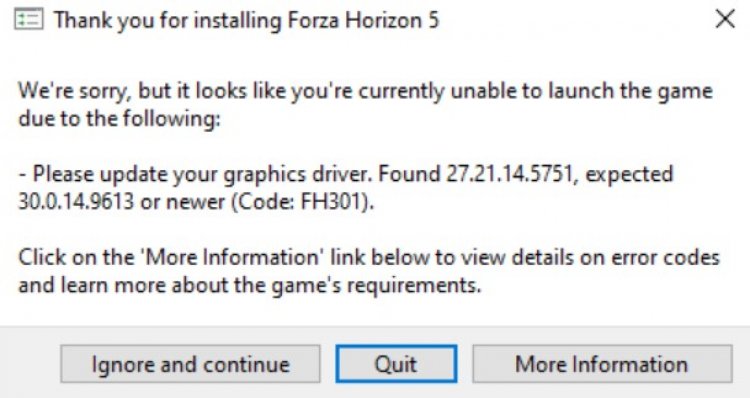
Si su controlador de gráficos está desactualizado o tiene problemas, es muy probable que encontremos un error de este tipo. Para ello, podemos deshacernos de dicho error actualizando nuestro controlador de gráficos manualmente o con la ayuda de un programa automático.
Cómo reparar el código de error FH301 de Forza Horizon 5
Para deshacernos por completo del código de error de Forza Horizon 5 FH301, necesitamos actualizar nuestro controlador de gráficos de forma automática o manual. Para esto;
1-) Actualice la tarjeta gráfica con la ayuda del Administrador de dispositivos
Primero, intentemos actualizar manualmente nuestra tarjeta gráfica.
- Haga clic con el botón derecho en el icono de inicio y haga clic en Administrador de dispositivos.
- Haga clic en Adaptadores de pantalla, haga clic con el botón derecho en su tarjeta gráfica y haga clic en Actualizar controlador.
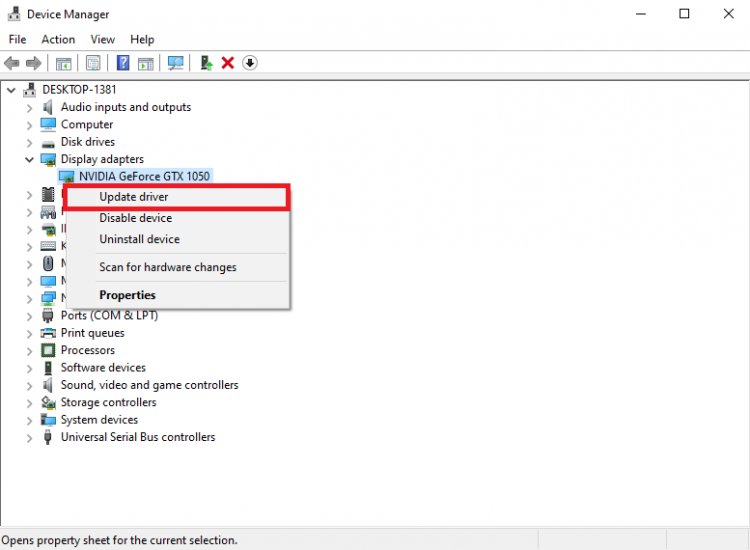
- Haga clic en Buscar controladores automáticamente.
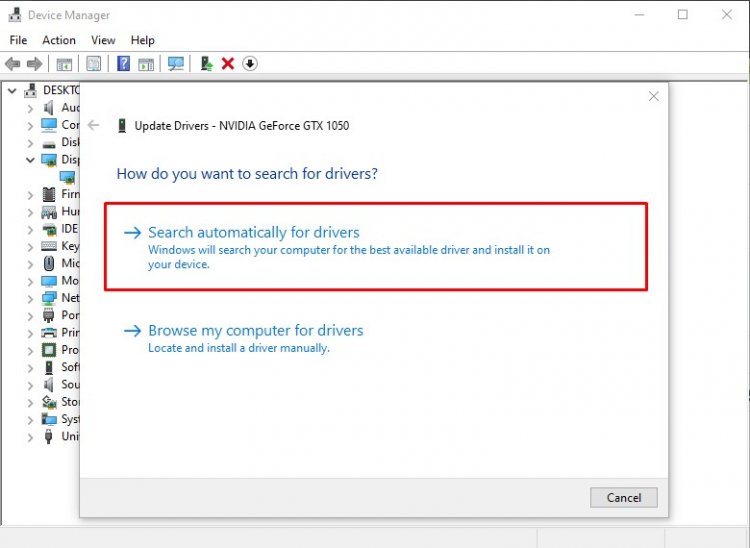
- Después de este proceso, su controlador de gráficos se actualizará automáticamente. Si su controlador de gráficos dice que está actualizado, pasemos a un nuevo método.
2-) Actualizar el controlador de gráficos automáticamente
Podemos deshacernos de este problema actualizando automáticamente el controlador de gráficos con la ayuda de un programa. Para esto;
- Descarga Driver Booster.
- Abra el programa Driver Booster que descargó.
- Después de este proceso, si su controlador gráfico no está actualizado, actualícelo presionando el botón SCAN en el medio.
Si el problema persiste en este proceso, pasemos al otro método.
3-) Actualizar el controlador de gráficos con software
Podemos eliminar completamente el problema actualizando el controlador de gráficos que está utilizando con la ayuda del software. Para esto;
Si tiene una tarjeta gráfica Nvidia;
- Descargue y abra el instalador del actualizador automático de controladores de Nvidia. Haga clic para descargar.
- En la pantalla del instalador que se abre, seleccione la opción automática y espere a que se actualice.
- Después de este proceso, reinicia tu computadora e intenta iniciar sesión en el juego.
Si tiene una tarjeta gráfica AMD;
- Descargue y abra el instalador del actualizador automático de controladores de AMD Haga clic para descargar.
- En la pantalla del instalador que se abre, seleccione la opción automática y espere a que se actualice.
- Después de este proceso, reinicia tu computadora e intenta iniciar sesión en el juego.
Si tiene una tarjeta gráfica Intel;
- Descargue y abra el instalador del actualizador automático de controladores de Intel Haga clic para descargar.
- En la pantalla del instalador que se abre, seleccione la opción automática y espere a que se actualice.
- Después de este proceso, reinicia tu computadora e intenta iniciar sesión en el juego.
![¿Cómo solucionar el error del servidor de YouTube [400]?](https://www.hatauzmani.com/uploads/images/202403/image_380x226_65f1745c66570.jpg)


























